5 maneiras de corrigir o erro do Xbox 0x87DD0013 ao entrar no bate-papo/jogo
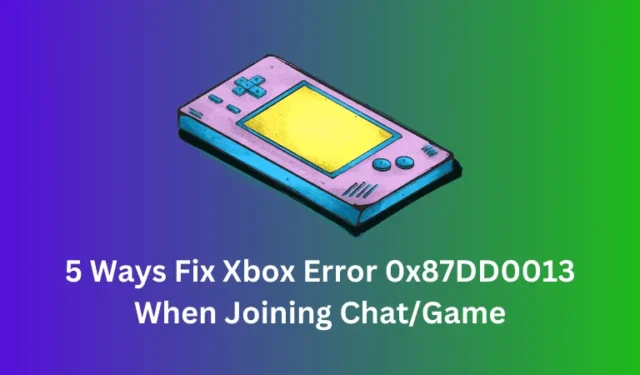
O erro 0x87DD0013 no Xbox significa que os servidores do Xbox não podem ser acessados, fazendo com que os jogos e o bate-papo parem de funcionar. Isso ocorre principalmente devido a alguns problemas de servidor ou outro aplicativo que restringe a conexão. Como uma solução simples, você pode começar reiniciando o dispositivo e, se o erro persistir, desinstalar as instalações recentes do aplicativo.
Quando esse erro ocorrer, você não poderá entrar em nenhum jogo ou conversar com seus amigos durante o jogo. Esse problema afeta quase todos os consoles de jogos Xbox e também o aplicativo Xbox para Windows. A Microsoft tem uma página separada sobre esse código de erro, no entanto, você não encontrará soluções suficientes para resolver esse problema em seu PC.
Vamos aprender o que você pode fazer para superar esse código de erro no console Xbox e no PC com Windows.
O que causa o erro 0x87DD0013 do Xbox ao entrar no chat/jogo?
Existem também alguns outros motivos que podem acionar esse código de erro no Windows. Listamos todos esses motivos abaixo –
- Os servidores Xbox estão inativos e, portanto, você não pode abrir um jogo ou conversar dentro dele. Acesse o Suporte do Xbox e verifique se algum servidor está realmente inativo ou não. Se for esse o caso, você deve esperar até que os servidores estejam funcionando novamente.
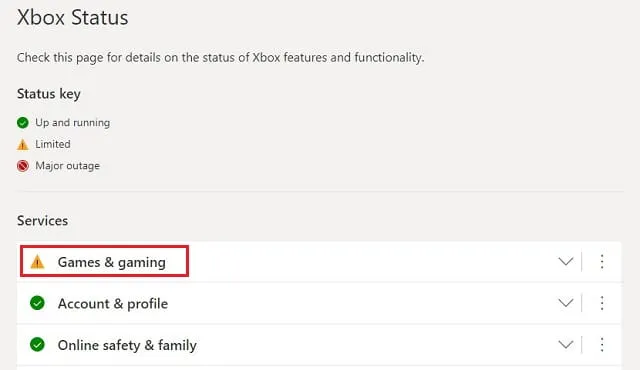
- Presença de aplicativos de terceiros : se você instalou recentemente alguns aplicativos de terceiros, eles também podem resultar em um código de erro semelhante. Nesses casos, o que você deve fazer é se livrar de todas as instalações recentes de aplicativos.
- Sua conta foi banida : Não há nada que você não possa fazer para corrigir esse problema, exceto entrar em contato com o Suporte da Microsoft e perguntar por que sua conta foi banida.
Correções de erros do Xbox 0x87DD0013
Agora que você sabe o que pode desencadear um erro 0x87DD0013 no Xbox, aqui estão alguns métodos que podem ajudá-lo a superar esse problema no Windows.
- Reinicie também o PC e o console Xbox : Isso resolverá quaisquer falhas internas que causam esses códigos de erro no Xbox.
- Reinicialize o roteador : Se você estiver usando algum roteador para obter conectividade com a Internet, deverá desligar o roteador e reiniciá-lo novamente. Verifique se agora você pode entrar no jogo do Xbox sem inserir nenhum código de erro.
- Desative Proxy e VPN : Ao usar alguma VPN ou Proxy em seu PC com Windows, você deve considerar desativá-los e verificar se o código de erro 0x87DD0013 resolve desta forma.
Depois de seguir as correções preliminares acima e o código de erro persistir, você pode tentar as correções abaixo, uma após a outra.
1. Verifique se você foi banido por algum motivo
Se você violar quaisquer diretrizes estabelecidas pelo Xbox, a Microsoft irá penalizá-lo por seu mau comportamento. No entanto, o mesmo permanece visível na página Histórico de aplicação.
Vá e verifique se há realmente alguns problemas com a página Histórico de aplicação do Xbox. Se você encontrar alguns problemas ou suspensões listados aqui, deverá aguardar que a suspensão seja retirada de sua conta.
2. Altere o servidor DNS
Às vezes, problemas no servidor DNS também podem resultar em um código de erro 0x87DD0013 ao jogar no Xbox. Se for esse o caso, é melhor alterar o DNS (Sistema de Nomes de Domínio) seguindo estas etapas fáceis.
- Primeiro de tudo, abra as configurações de rede. Para fazer isso, pressione Win + I e selecione Rede e Internet .
- Vá para o painel direito e selecione Configurações avançadas de rede .
- Role para baixo até Configurações relacionadas e clique em Mais opções de adaptador de rede .
- O sistema irá redirecioná-lo para Conexões de Rede dentro do Painel de Controle.
- Clique com o botão direito na rede que você está usando atualmente (Ethernet ou WiFi) e selecione Propriedades .
- Clique duas vezes em Internet Protocol Version 4 (TCP/IPv4) e, quando sua janela de propriedades for iniciada, marque o botão de opção – Use os seguintes endereços de servidor DNS .
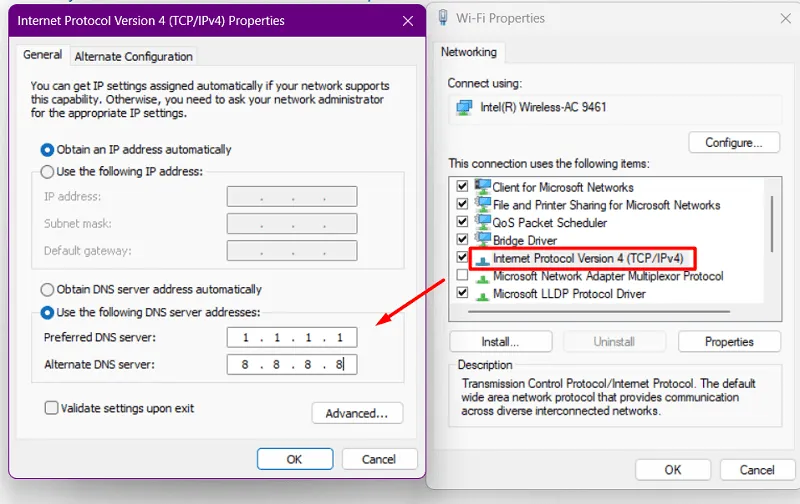
- Insira os seguintes endereços DNS nos locais ativados –
Servidor DNS preferencial: 208.67.222.222
Servidor DNS alternativo: 208.67.220.220 - Depois de fazer as alterações necessárias, clique em Aplicar e depois em OK para confirmar as alterações recentes.
Feche a conexão de rede de onde você está acessando a internet e reinicie o computador. Quando o seu PC recarregar, verifique se você consegue jogar no Xbox sem encontrar alguns códigos de erro.
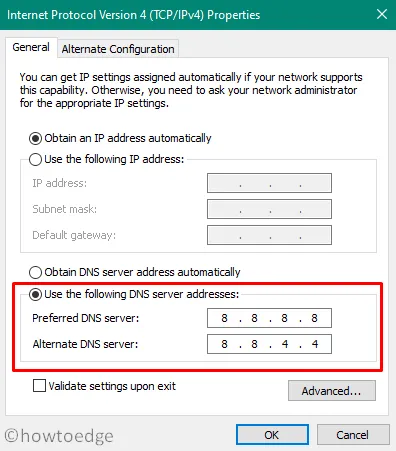
3. Desinstale aplicativos conflitantes
Erros do Xbox também podem aparecer quando o adaptador de vídeo está corrompido ou desatualizado. Se for esse o caso, você deve verificar se há atualizações de driver pendentes e instalá-las em seu PC com Windows.
A partir do Windows 10 versão 2004, você não pode usar o Gerenciador de Dispositivos para localizar e atualizar qualquer driver de dispositivo. Agora você pode encontrar a atualização pendente diretamente no Windows Update.
Vá para Configurações > Windows Update e clique em Opções avançadas . Role para baixo até Opções adicionais e verifique se há alguma atualização de driver pendente em Atualizações opcionais .
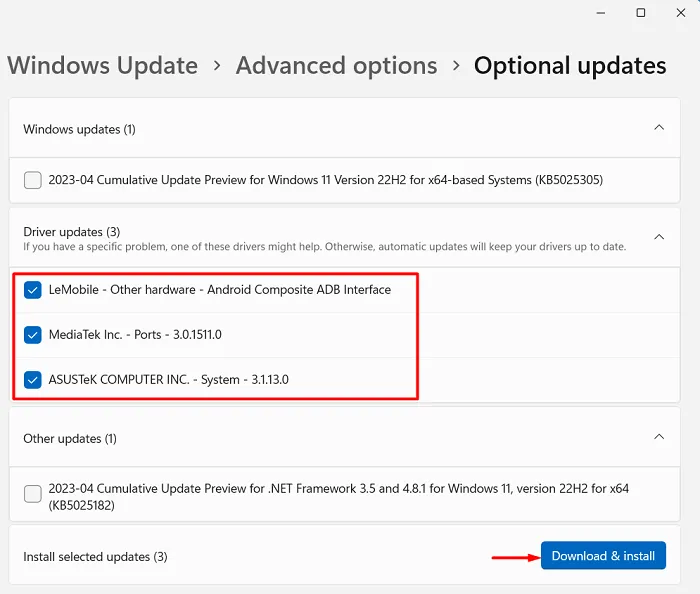
Clique nele e, quando expandir, marque todas as caixas de seleção ao lado de uma atualização pendente. Clique em Baixar e instalar ao lado para instalar todas as atualizações de driver pendentes em seu PC com Windows.
4. Desinstale aplicativos conflitantes
Se você encontrou esse problema após instalar alguns aplicativos de terceiros em seu PC, é melhor desinstalar esses aplicativos de seu sistema. Veja como fazer esta tarefa –
- Abra a caixa de diálogo Executar pressionando Windows + R.
- Digite “
appwiz.cpl” sem aspas e clique em OK . - O sistema irá redirecioná-lo para aplicativos instalados dentro de configurações.
- Localize o aplicativo com defeito (aquele que você instalou recentemente) e clique nos três pontos disponíveis ao lado dele.
- Fazer isso abrirá um submenu. Pois bem, clique na opção Desinstalar e, quando aparecer uma janela de confirmação, clique em Desinstalar novamente.
- Feche as configurações e reinicie o computador.
Esperançosamente, você poderá acessar o Xbox Chat ou Game a partir do próximo login.
5. Reinicie seu console Xbox
Se nenhuma das soluções alternativas acima ajudar a resolver esse código de erro 0x87DD0013 no Xbox, você deverá redefinir seu console de jogos. Veja como executar esta tarefa –
- Pressione Windows + I para iniciar Configurações.
- Vá para Aplicativos e selecione Aplicativos instalados . Em uma versão anterior do Windows, selecione Aplicativos e recursos em vez de Aplicativos instalados .
- Localize o aplicativo Xbox e clique nos três pontos disponíveis na extremidade direita.
- Um submenu aparecerá a seguir. Bem, clique em Opções avançadas .
- Role para baixo até a seção Redefinir e clique no botão Redefinir.
Fazer isso removerá quaisquer configurações personalizadas ou dados associados ao Xbox e o reverterá ao estado padrão. Se alguma mensagem de confirmação aparecer, clique no botão Redefinir novamente.
Após a conclusão da redefinição, feche Configurações e reinicie o PC. Quando o dispositivo for reiniciado, abra o Xbox novamente e faça login na sua conta da Microsoft. Depois de fazer login, verifique se você pode jogar lá sem inserir algum outro código de erro.
Como faço para corrigir o erro 0x87e50031 no Xbox?
Se estiver recebendo o erro 0x87e50031 ao iniciar algum jogo ou caixa de bate-papo do jogo no Xbox, você deve seguir as correções mencionadas acima. Observe que os códigos de erro 0x87e50031 e 0x87DD0013 são muito semelhantes e ocorrem frequentemente pelos mesmos motivos.
Portanto, prossiga e experimente as cinco correções junto com as correções preliminares mencionadas acima e verifique se você consegue se livrar deste código de erro 0x87e50031.



Deixe um comentário